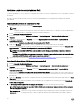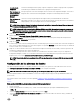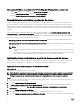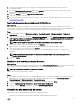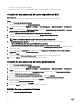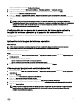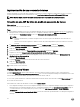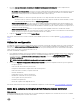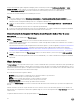Users Guide
Aparece la pantalla de la consola de Conguration Manager.
2. En el panel izquierdo, seleccioneBiblioteca de software → Sistemas operativos → Secuencia de tareas.
3. Haga clic con el botón derecho del mouse en la secuencia de tareas que desea editar y haga clic en Editar.
Aparece la ventana Editor de secuencias de tareas.
4. Haga clic en Agregar → Implementación de Dell → Aplicar controladores a partir de Dell Lifecycle Controller.
Se carga la acción personalizada para la implementación de servidores Dell. Ahora es posible hacer cambios en la secuencia de
tareas.
NOTA: Al editar una secuencia de tareas por primera vez, aparece un mensaje de error Congurar Windows y
Conguration Manager. Para solucionarlo, cree y seleccione el paquete de actualización del cliente de Conguration
Manager. Para obtener más información acerca de la creación de paquetes, consulte la documentación de
Conguration Manager en technet.microsoft.com.
Conguración de los pasos de la secuencia de tareas para aplicar la
imagen del sistema operativo y el paquete de controladores
El alcance de este documento solo incluye información sobre la función DLCI para aplicar la imagen del sistema operativo y agregar
controladores Dell.
Aplicación de la imagen del sistema operativo
Sobre esta tarea
NOTA: Antes de comenzar esta tarea, asegúrese de tener el archivo de imagen del sistema operativo requerido
(archivo .wim) dentro del árbol de Imágenes del sistema operativo en Conguration Manager.
Para aplicar la imagen del sistema operativo:
Pasos
1. En el panel izquierdo del Editor de secuencias de tareas, en Implementar sistema operativo, haga clic en Aplicar imagen del
sistema operativo.
2. Seleccione una de las opciones siguientes:
• Aplicar el sistema operativo desde una imagen capturada
• Aplicar el sistema operativo desde una fuente de instalación original
3. Busque y seleccione la ubicación del sistema operativo y, a continuación, haga clic en Aceptar.
Cómo agregar paquetes de controladores Dell
1. En el lado izquierdo del Editor de secuencias de tareas, en Implementar sistema operativo, haga clic en Aplicar paquete de
controladores.
2. Haga clic en Examinar.
Aparece la ventana Seleccionar un paquete de controladores.
3. Haga clic en DLCI Driver Packages <versión de OM>.
Aparece una lista de paquetes de controladores disponibles en Dell Lifecycle Controller Integration.
4. Seleccione un paquete para un servidor Dell PowerEdge, por ejemplo, Dell PEM630-Microsoft Windows 2012 R2-OM8.1.0.
5. Haga clic en Apply (Aplicar).
NOTA: Después de la implementación del sistema operativo, asegúrese de que el controlador de almacenamiento
masivo instalado sea el mismo que el especicado en la secuencia de tareas. Si encuentra alguna diferencia,
actualice el controlador manualmente.
27